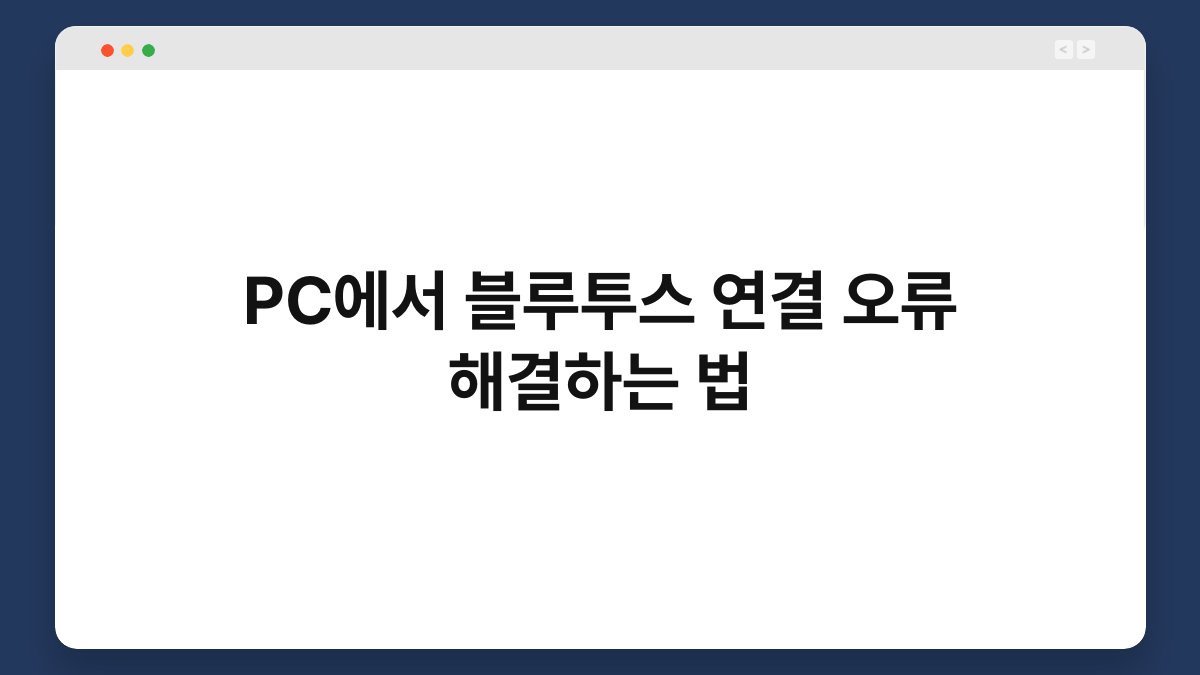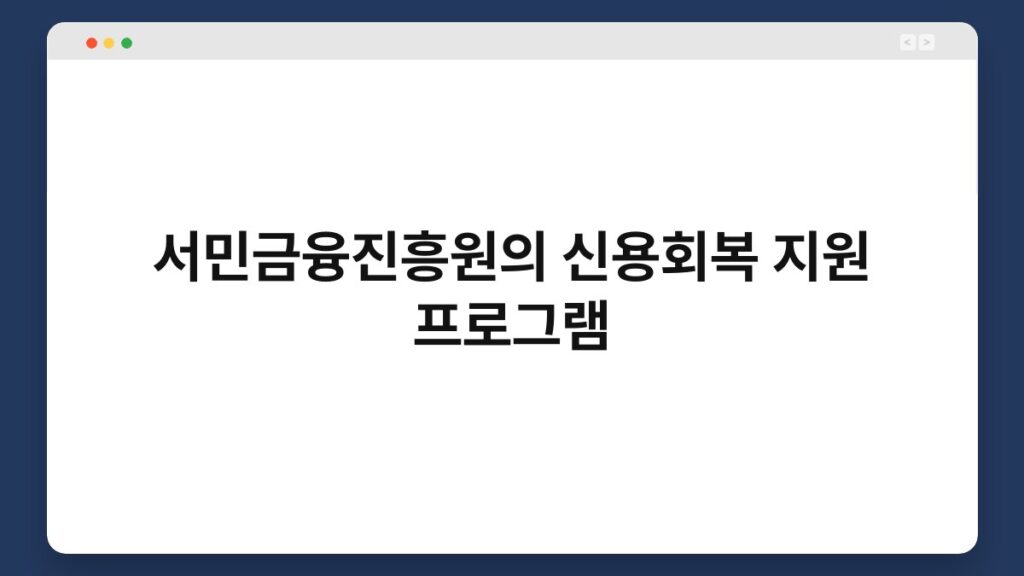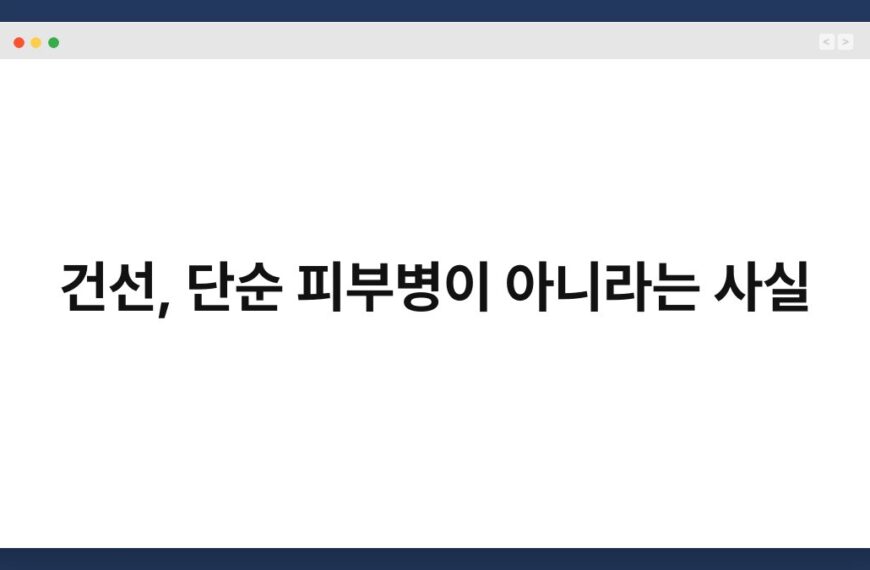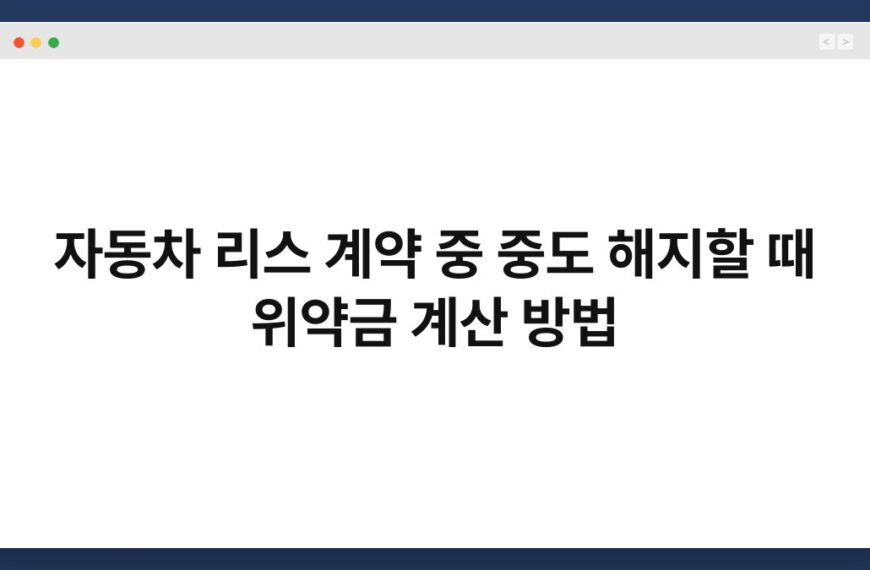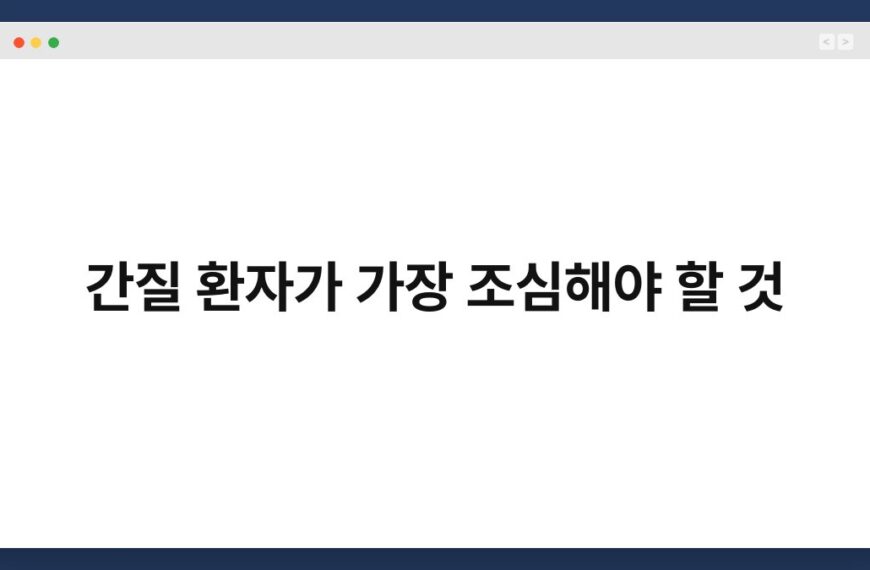PC에서 블루투스 연결 오류가 발생하면 참으로 불편하죠. 블루투스를 통해 다양한 기기를 연결하고 활용하는 것이 일상화된 오늘날, 이런 문제는 누구에게나 발생할 수 있습니다. 하지만 걱정하지 마세요. 이 글에서는 PC에서 블루투스 연결 오류를 해결하는 방법을 자세히 안내해 드릴게요. 블루투스 연결이 원활해지면, 여러분의 작업과 여가 활동이 더욱 즐거워질 것입니다. 자, 그럼 시작해볼까요?
🔍 핵심 요약
✅ 블루투스 드라이버 업데이트가 필요할 수 있습니다.
✅ PC의 블루투스 기능이 활성화되어 있는지 확인하세요.
✅ 연결할 기기와의 거리를 체크해 보세요.
✅ 다른 블루투스 기기와의 간섭을 피해야 합니다.
✅ 설정에서 블루투스 장치 목록을 확인하고 재연결 시도하세요.
블루투스 드라이버 업데이트
블루투스 연결 오류의 가장 흔한 원인 중 하나는 드라이버 문제입니다. 드라이버는 장치와 운영체제 간의 소통을 돕는 소프트웨어로, 최신 버전으로 업데이트되지 않으면 연결에 문제가 생길 수 있습니다.
드라이버를 업데이트하려면, 먼저 ‘장치 관리자’를 열어야 합니다. 여기서 ‘블루투스’ 항목을 찾아 클릭하면, 연결된 블루투스 장치 목록이 나타납니다. 그 후, 해당 장치를 마우스 오른쪽 버튼으로 클릭하고 ‘드라이버 업데이트’를 선택하세요. 업데이트가 완료되면 PC를 재부팅하여 변화가 있는지 확인해보세요.
드라이버 업데이트는 가끔 복잡하게 느껴질 수 있지만, 최신 버전으로 유지하는 것이 오류를 예방하는 좋은 방법입니다.
| 내용 | 설명 |
|---|---|
| 드라이버 업데이트 | 장치 관리자에서 블루투스 드라이버를 업데이트하세요. |
| PC 재부팅 | 업데이트 후 PC를 재부팅하여 적용합니다. |
블루투스 기능 활성화 확인
PC에서 블루투스 기능이 제대로 활성화되어 있는지 확인하는 것도 중요합니다. 블루투스가 꺼져 있다면, 당연히 기기와 연결할 수 없겠죠.
설정에서 블루투스 기능을 확인하려면, ‘설정’ 메뉴로 들어가 ‘장치’를 클릭한 후 ‘블루투스 및 기타 장치’를 선택하세요. 여기서 블루투스 스위치가 ‘켜짐’으로 되어 있는지 확인합니다. 만약 꺼져 있다면, 스위치를 클릭하여 활성화시켜주세요.
이렇게 간단한 확인만으로도 연결 오류를 해결할 수 있습니다. 블루투스가 활성화되어야만 기기와의 연결이 가능하니까요.
| 내용 | 설명 |
|---|---|
| 블루투스 활성화 | 설정에서 블루투스 기능이 ‘켜짐’인지 확인하세요. |
| 연결 가능성 | 블루투스가 활성화되어야 기기와 연결됩니다. |
기기와의 거리 체크
블루투스 연결 오류의 또 다른 원인은 기기 간의 거리입니다. 블루투스는 특정 거리 내에서만 연결이 가능하기 때문에, 너무 멀리 떨어져 있거나 장애물이 있으면 연결이 끊길 수 있습니다.
기기를 가까이 두고 다시 연결을 시도해 보세요. 특히, 벽이나 가구 등 장애물이 있는 경우에는 신호가 약해질 수 있으니, 가능한 한 가까운 거리에서 시도하는 것이 좋습니다.
가까운 거리에서 연결이 잘 된다면, 원래 거리에서의 장애물이나 간섭이 문제였던 것일 수 있습니다.
| 내용 | 설명 |
|---|---|
| 거리 확인 | 기기를 가까이 두고 연결을 시도하세요. |
| 장애물 체크 | 벽이나 가구가 신호를 방해할 수 있습니다. |
다른 블루투스 기기와의 간섭
여러 개의 블루투스 기기를 동시에 사용하고 있다면, 간섭이 발생할 수 있습니다. 특히, 같은 주파수 대역을 사용하는 기기들이 많을수록 연결이 불안정해질 수 있습니다.
이럴 때는 다른 기기들을 잠시 꺼보세요. 그렇게 하면 연결할 기기와의 간섭을 줄일 수 있습니다. 이후 다시 연결을 시도해보면, 문제가 해결될 가능성이 높습니다.
간섭 문제는 생각보다 간단하게 해결할 수 있으니, 여러 기기를 동시에 사용하고 있다면 꼭 체크해보세요.
| 내용 | 설명 |
|---|---|
| 간섭 확인 | 다른 블루투스 기기를 잠시 꺼보세요. |
| 연결 안정화 | 간섭을 줄이면 연결이 안정될 수 있습니다. |
블루투스 장치 목록 확인
PC에서 블루투스 장치 목록을 확인하는 것도 중요합니다. 연결할 기기가 목록에 나타나지 않거나, 이전에 연결된 기기가 남아 있을 수 있습니다.
‘설정’ 메뉴에서 ‘블루투스 및 기타 장치’로 들어가면, 연결된 장치 목록을 확인할 수 있습니다. 여기서 연결할 기기가 보이지 않거나, 이전에 연결된 기기가 여전히 남아 있다면, 해당 장치를 삭제하고 다시 연결을 시도해보세요.
이렇게 하면 새로운 연결을 시도할 때 오류를 줄일 수 있습니다.
| 내용 | 설명 |
|---|---|
| 장치 목록 확인 | 설정에서 블루투스 장치 목록을 확인하세요. |
| 이전 장치 삭제 | 필요 없는 장치는 삭제하고 재연결하세요. |
PC 재부팅 및 초기화
마지막으로, PC를 재부팅하거나 블루투스 설정을 초기화하는 방법도 있습니다. 가끔 소프트웨어적인 문제로 인해 연결 오류가 발생할 수 있기 때문입니다.
재부팅 후에도 문제가 해결되지 않는다면, ‘설정’ 메뉴에서 블루투스 설정을 초기화할 수 있습니다. 초기화는 모든 블루투스 연결 정보를 삭제하고 새로운 연결을 시도할 수 있게 해줍니다.
이 과정은 다소 번거로울 수 있지만, 많은 경우에 효과적인 해결책이 될 수 있습니다.
| 내용 | 설명 |
|---|---|
| PC 재부팅 | 간단한 재부팅으로 문제를 해결할 수 있습니다. |
| 설정 초기화 | 블루투스 설정을 초기화하여 새로 연결하세요. |
자주 묻는 질문(Q&A)
Q1: 블루투스가 켜져 있는데도 연결이 안 됩니다. 어떻게 해야 하나요?
A1: 드라이버 업데이트를 확인하세요. 최신 드라이버로 업데이트 후 재부팅해보세요.
Q2: 다른 블루투스 기기와 연결할 수 있나요?
A2: 여러 기기를 동시에 연결할 수 있지만, 간섭이 생길 수 있으니 주의하세요.
Q3: 블루투스 연결이 자주 끊깁니다. 무엇이 문제일까요?
A3: 거리나 장애물, 간섭 문제를 체크해보세요. 가까이 두고 다시 연결해보세요.
Q4: 블루투스 장치가 목록에 나타나지 않아요.
A4: 장치가 꺼져 있거나, 블루투스 기능이 비활성화되어 있을 수 있습니다. 확인해보세요.
Q5: 초기화하면 모든 설정이 지워지나요?
A5: 네, 초기화하면 모든 블루투스 장치 정보가 삭제됩니다. 새로 연결해야 합니다.
블루투스 연결 오류는 여러 가지 원인으로 발생할 수 있지만, 위에서 소개한 방법들을 통해 쉽게 해결할 수 있습니다. 문제를 하나하나 체크해보며 해결해 나가면, 다시 원활한 연결을 즐길 수 있을 것입니다. 지금이라도 하나씩 점검해보는 건 어떨까요?